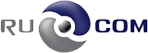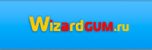Настройка OpenVPN сервера на Windows
Вам нужно объединить 2 и более сети разных подразделений (офисов) компании? Или есть необходимость обеспечения возможности подключения сотрудников к локальной офисной сети через интернет, находясь дома или в командировке? В этом поможет технология OpenVPN.
Специалисты компании ООО «Информационное сопровождение» подготовили инструкцию по установке и настройке сервера OpenVPN на ОС Windows. Она применима как для серверных версий ОС от Microsoft, так и для обычных «гражданских».
Воспользовавшись нашими рекомендациями, «поднять» OpenVPN сервер на Windows сможет даже пользователь, не имеющий опыта администрирования сетей.
Шаг первый: скачивание и установка специальной программы
Для начала выясните разрядность операционной системы Виндоус, установленной на ПЭВМ, который будет использоваться в качестве сервера. Затем скачайте соответствующий дистрибутив с официального сайта разработчика. Также скачайте и установите на компьютер программу Notepad ++. Она понадобится в процессе настройки сервера.
Запустите процесс установки.
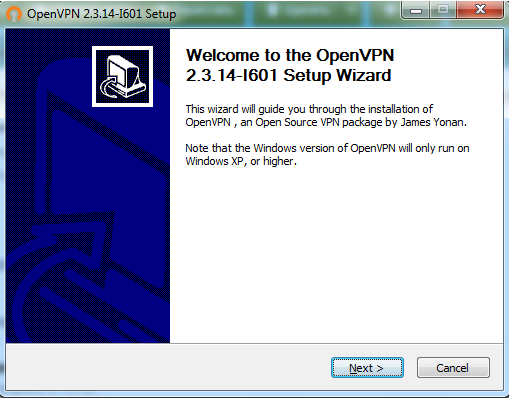
В появившемся окне нажмите Next. В следующем окне нужно проставить галочки напротив всех пунктов и нажать Next
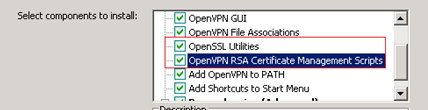
Программа перенаправит вас в окно выбора места установки. По умолчанию OpenVPN ставится в папку C:\Program Files\OpenVPN. Мы рекомендуем сократить его до C:\OpenVPN, что позволит в дальнейшем несколько упростить процесс настройки (попросту меньше печатать в командной строке).

Нажимаем Install и ждем завершения инсталляции. Если в процессе появится предложение об установке нового сетевого адаптера, нужно согласиться на него. Это — сетевой адаптер NAT, через который будет вестись работа с OpenVPN сервером.
Завершаем процесс установки и переходим к настройке сервера.
ВАЖНО. Если на вашем компьютере установлена ОС Windows 7, возможно, потребуется разрешение запуска программы OpenVPN от имени администратора. Для этого кликните правой кнопкой мыши по значку программы на рабочем столе и в выпадающем списке выберите «Свойства». В появившемся окне во вкладке совместимость (Compatibility) поставьте галочку напротив пункта «Запускать от имени администратора» (Run this program as an administrator).
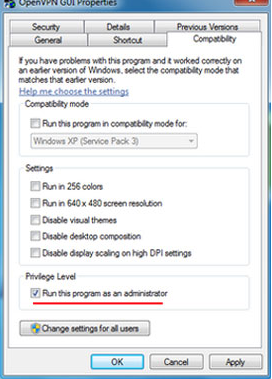
Шаг второй: настройка OpenVPN сервера на Windows
Перейдите в директорию, которую мы указали в качестве места для установки программы (в нашем случае C:\OpenVPN) и создайте в ней папку с названием SSL, которая необходима для хранения ключей и сертификатов, выдаваемых сервером.
После этого перейдите в папку C:\OpenVPN\easy-rsa. Здесь есть файл vars.bat с расширением sample, который нужно переименовать в vars.bat (т.е. без расширения sample).
Откройте vars.bat через Notepad ++. В него нужно скопировать текст следующего содержания (комментарии, выделенные красным, не копируйте):

Затем откройте файл openssl-1.0.0.cnf и в строчке default_days установленное по умолчанию значение 365 меняем на любое побольше. С его помощью задается срок «жизни» наших сертификатов (365 дней, или одного года явно будет недостаточно).
Шаг третий: работа с командной строкой
Запустите командную строку и в появившемся окне введите следующую последовательно следующие команды (после каждой нажимаем Ввод):
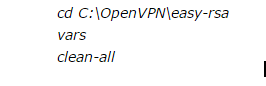
В ответ должно появиться сообщение:
![]()
Это говорит о том, что все делается правильно.
Далее выполняем последовательно следующие команды:
- build-dh (по ней происходит создание ключа Диффи-Хельмана).
- build-ca (команда используется для создания основного сертификата).
Далее система будет задавать вопросы (страна, провинция, город и пр.). Ничего не вводите, просто жмите Enter ДО МОМЕНТА, пока появится строка с указанием пути в созданную нами ранее папку установки программы.
![]()
В ней наберите build-key-server server и нажиме Enter. Опять система начнет задавать вопросы. Также ВНИМАТЕЛЬНО ЖМЕМ Ввод до момента появления вопроса.
![]()
На него отвечаем Y. Далее появится вопрос.
![]()
На него также нужно ответить Y.
После этого необходимо создать клиентский сертификат. Делается это тут же, в командной строке. Введите следующую команду:
![]()
И далее – опять при повелении вопросов жмем Enter ДО МОМЕНТА ПОЯВЛЕНИЯ
![]()
Здесь напишите client и нажимайте Ввод до появления вопросов
![]()
На него отвечаем Y.
![]()
На него — тоже Y.
Таким же образом (при помощи команды build-key client) создайте сертификат для каждого из клиентов сети. При этом в поле
![]()
вводите разные имена (например, client 1, 2 и так далее).
Заем перейдите в папку C:\OpenVPN\easy-rsa\keys и скопируйте 4 файла отмеченных на рисунке красным. Их нужно разместить в директорию с именем config в папке, куда остановлена программа.
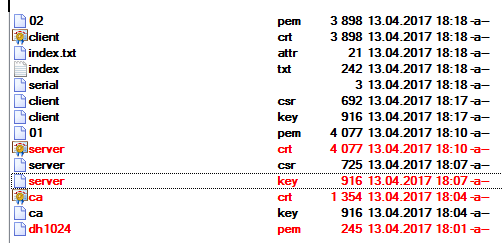
Шаг четвертый: создание файлов конфигурации
Для этого в папке Config создайте с помощью Notepad++ текстовый файл, который нужно будет сохранить как server.ovpn (это – конфиг нашего сервера). В него добавьте текст:
dev tun
proto udp
port 12345
ca ca.crt
cert server.crt
key server.key
dh dh1024.pem
topology subnet
server 10.8.0.0 255.255.255.0
cipher AES-128-CBC
comp-lzo
Mssfix
keepalive 10 120
verb 3
Все готово. Теперь можно пользоваться сервером. Для его запуска используйте соответствующий ярлык на рабочем столе. Для обеспечения доступа к серверу нужно создать клиентские файлы конфигурации, скопировать его вместе с ca.crt, client.crt и client.key, которые мы ранее скопировали в папки, на компьютерах, которые будут подключаться к серверу, и установить для них клиент.
Если у вас возникнут какие-либо проблемы при установке и настройке OpenVPN на Windows, можете обратиться в ООО «Информационное сопровождение».